Адрес DNS-сервера МТС: настройка подключения

Эта статья поможет вам с настройками, если вы приобрели роутер не у оператора МТС или решили организовать внутреннюю сетку дома. Мы расскажем, как прописать местоположение сервера DNS, если вашим интернет-провайдером является МТС.

Немного о DNS
Для начала определимся, что такое DNS. Это, несомненно, одна из базовых систем, без которой уже не мыслится современный Интернет. Под буквами скрывается термин Domain Name System или, по-русски, Доменная Система Имен. Но для нашей задачи интереснее рассмотреть сервер DNS, его функционал в работе отдельных сайтов и в общем мировой сети.
DNS-сервер — специализированное ПО для обслуживания DNS, а также компьютер, на котором это ПО выполняется. DNS-сервер может быть ответственным за некоторые зоны и/или может перенаправлять запросы вышестоящим серверам.
На заре создания Интернета появилось понятие домена, или иначе наименования для каждого компьютера, сервера или более значимого — хоста. Жесткой необходимости в создании имен не было, но имело практическую цель: адреса в виде цифр (так называемый IP) подходили для работы машин, но были абсолютно не запоминаемы для людей – и, вследствие этого, не удобны пользователям этих машин. Доменные же имена состоят из латинских букв, таких знаков, как тире и нижнее подчеркивание.
К примеру, известный многим название официального сайта mts.ru имеет и менее удобный адрес IP 91.216.147.50. И все же, введя и тот, и тот в поисковую строку вашего браузера, вы получите один результат – сайт оператора.
В действительности, браузер и не знает местонахождения mts.ru, но знает к чему его отнести: это доменное имя. Поэтому автоматически запрашиваются нужные данные у сервера Доменной системы имен. Такие серверы не нуждаются в работе на нем человека, а могут самостоятельно обрабатывать и выдавать информацию по запросам.
Узнаем действующий адрес
Для пользователей ПК, у которых уже есть подключение к сети провайдера «МТС», не составит труда узнать параметры доменного имени с помощью меню «Пуск» на рабочем столе устройства с операционной системой Windows. Здесь вам нужно найти пункт «Выполнить» и набрать в открывшейся строке текст «cmd.exe». Появится окно, в котором пропишите «ipconfig/all». На данную команду придут данные, из которых в самом низу и будут прописаны DNS- серверы и их адреса.
Как вариант, можно найти заветные цифры с помощью «Панели быстрого доступа» внизу рабочего стола, в правом углу. По ней нужно щелкнуть правой кнопкой мыши, чтобы вызвать контекстное меню. Здесь выберите вкладку «Сведения», где и найдете нужные числа.
Новая настройка
А если так сложилось, что вам требуются настройки с нуля? И вам срочно нужна Информация, каковы эти доменные адреса серверов в МТС и как настроить подключение к глобальной сети?
Ниже в таблице мы привели способы настройки подключения к Интернету МТС на различных операционных системах. При этом, номера DNS-серверов для всех одинаковы.
| Параметры\операционные системы | Windows 98 SE/ME | Windows XP/2000 | Windows Vista | Windows 7 | Macintosh English | Macintosh Rus |
|---|---|---|---|---|---|---|
| Путь | Мой компьютер = Панель управления = Сеть = Свойства (правой кнопкой мыши) TCP/IP = указать IP-адрес явным образом | Пуск = панель управления = Сеть и подключение к Интернету = Сетевые подключения = Свойства (правой кнопкой мыши) подключения по локальной сети = Протокол Интернета TCP/IP = Свойства = Использовать следующий IP-адрес | Пуск = Панель управления = Сеть и Интернет = Просмотр состояния сети и задач / Центр управления сетями и общим доступом = Управление сетевыми подключениями / Изменение параметров адаптера = Свойства (правой кнопкой мыши) Подключения по локальной сети = Протокол Интернета версии 4 (TCP/IPv4) = Свойства = Использовать следующий IP-адрес | Apple Menu = System Preferences / Системные настройки = Network / Сеть = Built-in Ethernet/Ethernet = Configure IPv4 / Дополнительно = Manually / Вручную | ||
| IP | 192.168.1.2 | |||||
| Маска подсети | 255.255.255.0 | |||||
| Шлюз | 192.168.1.1 | |||||
| Предпочитаемый DNS | 192.168.1.1 | |||||
| Альтернативный DNS | 195.34.32.116 | |||||
Подробнее об особенностях настройки доменного сервера в разных системах можно узнать на сайте «МТС» по ссылке http://re.beta.mts.ru/personal/dlya-doma/gpon/other_services/settings/settings_os/tcp-ip.
Таким образом, вы можете, в зависимости от ваших целей и оборудования под рукой, найти текущие параметры сети или же воспользоваться приведенными выше в таблице.
telefon.guide
Часто задаваемые вопросы — Настройка домашнего интернета и цифрового эфирного телевидения | МТС
Поддержка и обслуживание
-
Куда мне обращаться, если возникнут проблемы при пользовании услугой?
Если вам не удастся самостоятельно решить проблему, обращайтесь по телефону 8 800 250 0890. Мы будем рады вам помочь!
-
Что необходимо знать при обращении в службу технической поддержки?
Перед звонком в контактный центр вам необходимо:
- перезагрузить оборудование
- проверить целостность кабеля, коннектора
При звонке в техподдержку Вам необходимо:
- находиться рядом с оборудованием
- сообщить адрес подключения или номер договора
- назвать, на кого оформлен договор
- описать проблему:
- периодичность
- код ошибки или надпись на экране
- возникала ли эта трудность ранее, если да, то как решилась
- если по данной проблеме у Вас уже были зарегистрированные обращения в службу технической поддержки, об этом также необходимо сообщить
- описать действия, которые уже были предприняты
Уведомление о задолженности
-
Мне поступают звонки с номера 8 800 250 9890. Что это за номер?
Это автоматизированный сервис, уведомляющий абонентов группы компаний МТС о наличии задолженности. Перезвонив на данный номер, Вы можете повторно прослушать уведомление. Звонок на данный номер бесплатный из сети любого оператора при нахождении в домашнем регионе.
Обращаем Ваше внимание, что звонок на номер 8 800 250 9890 доступен всем абонентам МТС, однако, услышать информацию о ДЗ смогут только те, кто принимал участие в кампании автообзвона должников.
-
Я получил(a) SMS/звонок/письмо-уведомление о дебиторской задолженности.
Компания информирует Вас о необходимости погасить задолженность по Вашему договору. Информация о способах оплаты размещена в разделе «Пополнить счет». Обязательно сохраняйте чеки/квитанции, подтверждающие оплату, до фактического поступления платежа.
Качество предоставляемых услуг
-
Низкая скорость работы Интернета. Скорость скачивания не соответствует той, что должна быть согласно выбранному тарифу
Возможные причины:
- интернет-канал загружен другой программой, работающей на компьютере;
- на компьютере есть вирус;
- установлены какие-либо программы защиты;
- сервер перегружен или имеет ограничение по скорости работы с ним.
Необходимые действия:
- Выключить все программы, которые используют интернет-канал, и проверить скорость работы Интернета заново.
- Проверить компьютер при помощи антивирусной программы.
- Временно отключить программу защиты (firewall, антивирусы и т.п.) и после этого проверить скорость работы Интернета заново.
kurgan.mts.ru
МТС — Курганская область Домашний Интернет и Телевидение
Бесплатное подключение МТС Курган
Подключить Домашний МТС Курган это просто, для этого выберите удобный для Вас тариф направляйте в виде заявки online через сайт или обратитесь в отдел по подключению на бесплатный номер 8-800-250-73-75 . После этого Вас проконсультирует опытный специалист, ответит на все Ваши вопросы по подключению, создаст заявку в программе. МТС быстрый прием заявок и БЕСПЛАТНОЕ подключение.
Для того что бы Вам осуществили подключение, нужно что бы мастер по подключению пришел в удобный для Вас день и время. Мастер проведет прокладку интернет кабеля, настроит оборудование и вы сможете пользоваться услугой от компании МТС в Кургане после оплаты на лицевой счет согласно тарифному плану.
МТС Курган Техническая поддержка
Весь МТС (домашний интернет, телевидение и мобильная связь)

Пользоваться услугами от МТС стало проще и выгоднее — компания МТС в Кургане представила новую линейку тарифа Весь МТС. Интернет, телевидение и телефония, пользуйтесь всеми услугами за одну плату:
1) У Вас имеется сим карта от МТС – теперь вы можете объединить тариф и платеж будет единый за все услуги,
2) Если у Вас сим карта другого оператора и вы желаете перейти в МТС, тогда компания МТС может предложить услугу MNP (смена оператора сим карты и не меняя номер телефона) при установки интернета и телевидения монтажник Вам предоставит заявление о переходе к оператору МТС.
3) Так же монтажник может привезти бесплатно новую сим карту МТС.
В чему выгода тарифа Весь МТС
- Одна оплата за все три услуги
- Вместе дешевле
- Домашний и мобильный интернет – безлимитный
- Домашнее телевидение, сотовая связь.
- Безлимит на МТС России
Возможность подключения предоставляется абонентам – физическим лицам, обслуживающимся на любом некорпоративном тарифном плане в рамках услуги Домашний Интернет МТС.
Подать заявку онлайн
Вся информация про тарифы Весь МТС – тарифы
mts-kurgan.ru
DNS Ростелеком — IP адреса сервера: предпочитаемый ДНС
Ростелеком известен в первую очередь как крупнейший провайдер доступа к домашнему интернету, предлагая воспользоваться высокой скоростью передачи данных и современными технологиями. DNS Ростелекома необходимы для изучения, являясь важнейшим компонентом для обеспечения связи с сервером передачи данных. Пользователями могут использоваться как собственные сервера оператора, так и аналоги крупнейших мировых гигантов.
В данном материале мы детально рассмотрим следующие вопросы:
- что такое DNS. Без понимания основного принципа функционирования клиент не сможет использовать возможности оператора на полную мощность;
- организация максимальной скорости соединения и полный список адресов для ручного ввода;
- отличия автоматической и ручной настройки параметров;
- возможные проблемы при повседневном использовании. Почему может появляться ошибка «не отвечает сервер DNS» при попытке подключения к всемирной паутине.
Что такое DNS-адрес и зачем он нужен при подключении к интернету


Функционирование всемирной паутины без использования DNS протокола невозможно, так как он отвечает за обработку пользовательского запроса, определение доменного имени и дальнейшего соединения с ним. Именно при помощи DNS-сервера производится переход на конкретный сайт, после ввода запроса в поисковую строку. Также при помощи данного сервиса присваивается индивидуальный IP вашему устройству, при помощи которого становится доступна обратная связь между сайтом и компьютером.
Первичная настройка сети включает в себя ввод параметров DNS сервера Ростелекома в соответствующие поля. Данная процедура также может производиться в автоматическом режиме. Также реестр DNS может включать в себя список запрещенных для просмотра сайтов, куда входят: вирусные, мошеннические, порнографические и другие проекты, запрещенные законодательством. Так вы сможете обезопасить пользователя ПК от посещения таких проектов.
Подводя итоги вышеуказанного, можно выделить следующие факторы:
- без DNS вы не сможете получить доступ к сайтам, расположенным во всемирной паутине;
- протокол может выступать в качестве своеобразного «фильтра» от нежелательного контента;
- быстродействие соединения, задержка между передачей пакетов данных и некоторые другие технические параметры также зависят от выбора обслуживающего сервера.
DNS-адреса Ростелекома
Разобравшись с предназначением и важности выбора «системы доменных имен», перейдем к обзору доступных для пользовательского использования серверов. Абоненты крупнейшего отечественного оператора широкополосного доступа к интернет-соединению могут воспользоваться как собственными, так и сторонними сервисами. Рядовые пользователи зачастую редко замечают разницу между разнообразными адресами, но для специализированного использования доступа к сети потребуется произвести соответствующее тестирование. Данный процесс мы подробно рассмотрим в следующем разделе.
IP оператора следующие:
- 48.193.36 – выступает в качестве приоритетного;
- 158.0.6 – также может использоваться в некоторых регионах.
Для упрощения пользовательского использования, предпочитаемый DNS сервер Ростелекома выбирается в автоматическом режиме при подключении к сети Ethernet. При этом оператор использует преимущественно собственные ресурсы. При возникновении задержек в загрузке страниц сайтов, проблем с потерей пакетов данных и других неполадок сети, причина может заключаться в выбранной системе доменных имен. В таком случае рекомендуется перейти на решения от других мировых лидеров – Yandex или Google.
Если у Вас остались вопросы или есть жалобы — сообщите нам
Какой ДНС сервер прописать: Ростелеком


Если технических возможностей стандартного сервера ДНС вам не хватает, вы можете произвести самостоятельную диагностику для обнаружения наиболее эффективного адреса для повседневного использования. В этом вам поможет дополнительное программное обеспечение «DNS Benchmark», скачать которое можно с официального сайта разработчика на бесплатных условиях.
Выполнив установку, вам будет предложено добавить IP для тестирования. Сюда рекомендуется ввести следующие данные:
- 48.193.36 и 213.158.0.6 – стандартные решения от Ростелекома;
- 8.4.4 и 8.8.8.8 – варианта от Google, который выступает в качестве приоритетного ДНС-хоста по мнению множества приоритетных разработчиков;
- 88.8.8 и 77.88.8.1 – не менее эффективные сервера от Яндекса.
Теперь программа в автоматическом режиме проверит скорость и качество соединения с центральными серверами, что позволит получить информацию о наиболее эффективном ДНС адресе для повседневного использования. После этого, вам будет необходимо вручную настроить сетевое подключение.
Прописать ip адрес dns сервера Ростелеком в операционной системе Windows можно следующим образом:
- Откройте меню «Пуск» и перейдите в раздел «Панель управления»;
- Найдите категорию «Сетевые подключения» и откройте ее;
- Кликните на опцию «Свойства целевого соединения»;
- В появившемся окне выберите IPv4, снимите галочку с пункта «Автоматический поиск DNS»;
- Вручную введите наиболее эффективный IP адрес;
- Сохраните изменения, приступайте к подключению к интернету.
Так вы сможете обеспечить наиболее эффективное подключение к сети.
«DNS сервер не отвечает Ростелеком» – что делать


Так как функционирование системы доменных имен напрямую зависит от технического оборудования и корректной настройки, присутствует вероятность возникновения соответствующей ошибки на экране при попытке воспользоваться интернет-соединением. Если DNS сервер недоступен, Ростелеком предлагает самостоятельно произвести процедуру повторной настройки и смены IP. Детальная инструкция данного действия была рассмотрена в предыдущем разделе. Предварительно рекомендуется произвести самостоятельную диагностику качества соединения, что позволит гарантировать комфортные условия при работе с всемирной паутиной.
rostelecomu.ru
МТС | Настройка оборудования


Ошибка 868 — Удаленное подключение не удалось установить, поскольку не удалось разрешить имя сервера удаленного доступа — как правило появляется при VPN-подключении (PPTP и L2TP) в операционных системах Windows 7, Windows 8 и Windows 8.1. Чаще всего с Ошибкой 868 обращаются абоненты Билайн, Аист, ТТК и Уфанет. В предыдущих версиях Windows такая ошибка не встречалась.
Причины появления ошибки 868.
1. Ошибка 868 появляется из-за того, что указан неправильный DNS-сервер.
Такое часто встречается, когда на подключении по локальной сети, которое смотрит в сторону провайдера, в настройках протокола Интернета TCP/IP прописан неправильный адрес DNS-сервера, либо он вообще не прописан и стоят пустые значения. Тогда, Windows при попытке подключения не может соединится с VPN-сервером, так как не может преобразовать хостнейм сервера в IP-адрес и потому выдается Ошибка 868. Решение следующее:
Нажимаем комбинацию клавиш Win+R и в строке открыть пишем команду ncpa.cpl:


Нажимаем кнопку OK и попадаем в «Сетевые подключения» компьютера. Выбираем «Подключение по локальной сети», через которое подключены к провайдеру. Кликаем на нем правой кнопкой, в контекстном меню выбираем пункт Свойства. Откроется окно свойств Подключения по локальной сети. Вы списке компонентов выбираем «Протокол Интернета версии 4 (TCP/IPv4)»:


В подавляющем большинстве случаев в сети провайдера есть DHCP-сервер, который поможет получить IP-адрес, поэтому убедитесь, что стоят галочки «Использовать IP-адрес автоматически» и «Получить адрес DNS-сервера автоматически»:
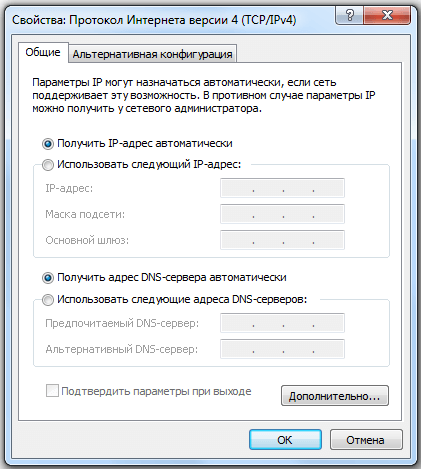
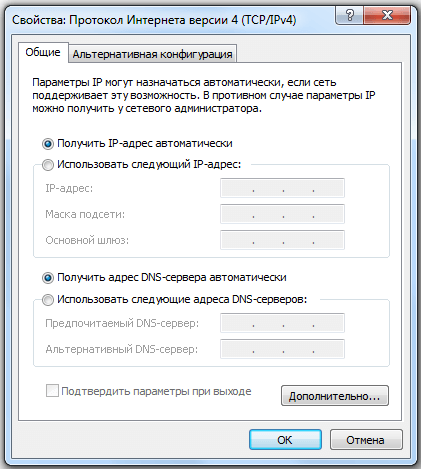
Нажимаем ОК и проверяем подключение.
2. Ошибка появляется из-за того, что отключена служба DNS-клиента.
Служба DNS-клиент в Windows XP, Windows 7, Windows 8 и Windows 8.1 включена по-умолчанию. Но бывают случаи, когда из-за системного сбоя или в результате работы вируса эта служба отключена. Тогда опять же не будет правильно обрабатываться запрос и Windows будет выдавать ошибку.
Проверим, активна ли служба DNS-клиент. Для этого нажимаем комбинацию клавиш Win+R и в строке Открыть пишем команду services.msc:


Попадаем в список системных служб Windows. Ищем службу «DNS-клиент (DNS-client)» и смотрим её состояние.


Она должна быть активна и запускаться в автоматическом режиме. Если это не так — исправьте и перезагрузите компьютер.
3. Ошибка появляется из-за того, что заблокирован порт 53.
Ещё одна причина появления Ошибки 868 — паранойя пользователей. Бесспорно, за безопасностью в Интернете надо следить и без брандмауэра(фаерволла) в Интернет лучше не выходить. Но у некоторых пользователей страх перед взломом преобладает над здравым смыслом и они начинают блокировать все что ни попадя, в том числе и запросы DNS. Поэтому открывайте правила вашей системы безопасности и проверяйте в них — не заблокирован ли порт 53 протокола TCP и UDP. Не смотрите при этом, что в ошибке написано «Порт открыт». Тут имеется ввиду, система готова к соединению, но оно не проходит.
Если у Вас в брандмауэр настроен таким образом, что блокирует абсолютно все, кроме того, что прописано в правилах — создайте разрешающее правило для порта 53 протокола TCP и UDP:


4. Ошибка появляется из-за проблем на оборудовании провайдера.
Да, к сожалению на оборудовании операторов связи тоже случаются сбои. Если возникли какие-то проблемы с DNS-сервером провайдера — у Вас тоже может появляться Ошибка 868. Чтобы исключить такой вариант развития событий — обратитесь в техническую поддержку. Если проблема на стороне оператора — Вам об этом сообщат.
Если ничего не помогло и Ошибка 868 все равно появляется.
Приведенные выше советы позволяют устранить ошибку 868 подключения Windows 7 и Windows 8 в подавляющем большинстве случаев. Если же они не помогли, то скорее всего Вам придется переустанавливать операционную систему.
nastroisam.ru
Часто задаваемые вопросы — Курганская область
Если у вас приставка DUNE TV 251-S
Идём в настройки приставки с помощью пульта от неё: Меню > Настройки > О приставке > Технические данные. Установите курсор на Технических данных, нажмите кнопу Вправо, а затем несколько раз кнопку Вниз, чтобы был виден пункт Версия ПО. Если приставка обновлена, должно быть указано: 1.8.78.75 / 1601.082114062424
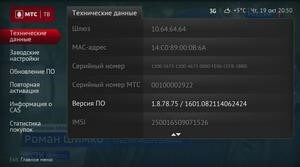
Если у вас приставка Huawei DS300a
Идём в настройки приставки с помощью пульта от неё: Меню > Настройки > О приставке > Технические данные. Установите курсор на Технических данных, нажмите кнопу Вправо, а затем несколько раз кнопку Вниз, чтобы был виден пункт Версия ПО. Если приставка обновлена, должно быть указано: 1.8.78.73 / 03030.201708151039
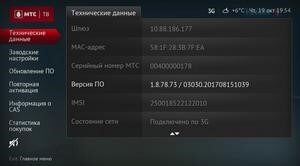
Если версия программного обеспечения на вашей приставке совпадает с той, что мы чуть выше указали, значит, причина отсутствия телеканалов кроется в чём-то другом: обновлять ничего не нужно, позвоните нам в службу поддержки, и мы вам поможем. Если версия программного обеспечения другая, придётся обновить его вручную. Приступаем. Обратите особое внимание на последовательность действий.
Для обновления приставки вам потребуется персональный компьютер с доступом в интернет и возможностью подключения USB-флешки. Кроме того, понадобится сама USB-флешка. Флешка не обязательно должна быть пустой.
Новое программное обеспечение для приставки загрузите и сохраните на ваш персональный компьютер, лучше прямо на Рабочий стол. Архивный файл для DUNE TV 251-S MTS находится здесь, для Huawei DS300a — здесь.
Содержимое загруженного архива распакуйте операцией «Извлечь в текущую папку». У владельцев DUNE TV 251-S MTS это будет файл с именем 251-S 1601.082114062424_rel.fw, а у владельцев Huawei DS300a — папка upgrade.
Распакованный файл или папку upgrade (в зависимости от модели приставки) нужно скопировать на флешку, непосредственно в корневую папку, а не внутрь какой-то другой папки. Если у вас приставка Huawei, перед копированием убедитесь, что внутри папки upgrade на вашем ПК нет ещё одной папки с тем же названием. Если есть, то именно эту внутреннюю папку upgrade вы должны скопировать на флешку. Внутри скопированной на флешку папки upgrade должна находиться папка DS300a_pub_version и ничего кроме неё — обязательно проверьте. Соответственно, если у вас приставка DUNE, в корневой папке флешки должен находиться файл 251-S 1601.082114062424_rel.fw
Отключите питание спутниковой ТВ-приставки, но не выключайте телевизор. Подключите флешку к приставке, включите питание приставки. Обновление начнётся автоматически, дождитесь его завершения: на экране появится привычное для вас стартовое меню.
kurgan.mts.ru

